Вывести список файлов содержащих атрибут скрытый
Обновлено: 04.07.2024
DIR - Выводит список файлов и подкаталогов каталога. Вызванная без параметров команда dir выводит метку тома и серийный номер, за которыми следует список каталогов и файлов на диске, включая их имена, дату и время последнего изменения. Для файлов dir выводит также расширение имени и размер в байтах. Команда dir также выводит общее число перечисленных файлов и каталогов, их общий размер и свободное пространство (в байтах) на диске.
Синтаксис
Параметры
| Параметр | Описание |
|---|---|
| [диск:][путь] | Задание диска и каталога, список файлов которого будет выведен |
| [имя_файла] | Задание файла или группы файлов, сведения о которых требуется вывести |
| /p | Постраничный вывод сведений, т. е. с паузой после заполнения экрана. Для продолжения просмотра необходимо нажать любую клавишу |
| /q | Вывод сведений о владельце файла |
| /w | Вывод сведений в несколько колонок до пяти имен файлов или каталогов в каждой строке |
| /d | Соответствует /w, но с сортировкой по столбцам |
| /a [[:] атрибуты] | Выводит имена только тех файлов и каталогов, которые имеют указанные атрибуты. Если параметр /a не указан, команда dir выводит имена всех файлов, за исключением системных и скрытых. Если параметр /a указан без атрибутов, команда dir выводит имена всех файлов, включая скрытые и системные. Ниже приведен список значений, которые могут быть использованы при задании параметра атрибуты. Двоеточие (:) является необязательным. Значения из таблицы могут использоваться в любых комбинациях без пробела между ними. h - Скрытые файлы s - Системные файлы d - Каталоги a - Файлы, готовые к архивированию r - Файлы, доступные только для чтения -h - Файлы, не являющиеся скрытыми -s - Файлы, не являющиеся системными -d - Только файлы (не каталоги) -a - Файлы, не изменявшиеся после последнего архивирования -r - Файлы, не имеющие атрибута «Только чтение» |
| /o [[:]порядок_сортировки] | Управление порядком сортировки и вывода имен файлов и каталогов командой dir. Если параметр /o, не задан, команда dir выводит имена в том порядке, в котором они записаны в каталоге. Если параметр /o использован без параметра порядок_сортировки, команда dir выводит имена каталогов в алфавитном порядке, затем — имена файлов в алфавитном порядке. Двоеточие (:) является необязательным. Ниже приведен список значений, которые могут быть использованы при задании параметра порядок_сортировки. Допускается использование любого их сочетания без пробелов между ними. n - Сортировка по именам в алфавитном порядке e - Сортировка по расширениям в алфавитном порядке d - Сортировка по дате и времени от ранних к поздним s - Сортировка по размеру от меньших к большим g - Сортировка с группированием каталогов перед файлами -n - Сортировка по именам в обратном алфавитном порядке (от Z к A) -e - Сортировка по расширению в обратном алфавитном порядке (от .ZZZ к .AAA) -d - Сортировка по дате и времени от поздних к ранним -s - Сортировка по размеру от больших к меньшим -g - Сортировка с группировкой каталогов после файлов |
| /t [[:]поле_времени] | Задание поля времени для вывода и сортировки. Ниже приведен список значений, которые могут быть использованы при задании параметра поле_времени. c - Создание a - Последнее обращение w - Последняя запись |
| /s | Перечисление всех случаев обнаружения определенного имени файла в указанном каталоге и всех его подкаталогах |
| /b | Перечисление каждого имени файла (включая расширение) или каталога на отдельной строке. При использовании параметра /b заголовочные сведения или сводка не выводятся. Параметр /b отменяет параметр /w |
| /l | Вывод несортированного списка имен каталогов и имен файлов строчными буквами. Параметр /l не позволяет преобразовывать дополнительные символы в строчные |
| /n | Вывод списка в расширенном формате с именами файлов в правой части экрана |
| /x | Вывод сокращенных имен файлов файловых систем NTFS и FAT. Формат совпадает с форматом параметра /n, но сокращенные имена выводятся после полных |
| /c | Вывод разделителя десятичных разрядов в размере файлов |
| /4 | Отображение года в четырехзначном формате |
| /? | Отображение справки в командной строке |
Примечания
dir /-w
Чтобы изменить параметры DIRCMD, используемые по умолчанию, введите следующую команду:
set=новый_параметр
Новые параметры по умолчанию останутся в силе для всех последующих команд dir, пока команда set dircmd не задаст новые параметры или не будет перезагружен компьютер.
Чтобы удалить все параметры по умолчанию, введите следующую команду:
set dircmd=
Чтобы просмотреть текущие параметры переменной среды DIRCMD, введите следующую команду:
Примеры использования
Чтобы вывести подряд все каталоги в алфавитном порядке, в несколько колонок и с паузой после заполнения каждого экрана, убедитесь, что корневой каталог является текущим, и введите следующую команду:
Команда dir выводит имя корневого каталога, имена его подкаталогов и имена файлов (включая расширения) в этом каталоге. Затем выводятся имена подкаталогов и имена файлов в каждом каталоге дерева каталогов.
Для изменения предыдущего примера так, чтобы команда dir не выводила имена каталогов, введите следующую команду:
Чтобы напечатать список каталогов, введите следующую команду:
Если указать параметр prn, список каталогов отправляется на принтер, подключенный к порту LPT1. Если принтер подключен к другому порту, необходимо заменить параметр prn именем этого порта.
Вывод команды dir также может быть направлен в файл при замене prn на имя файла. Кроме того, можно также ввести путь. Например, для направления вывода команды dir в файл Dir.doc в каталоге Records введите следующую команду:
Чтобы вывести список всех файлов с расширением .txt во всех каталогах диска C, введите следующую команду:
Команда dir выводит на экран алфавитный список файлов, удовлетворяющих заданному шаблону, в несколько колонок с паузой после заполнения каждого экрана.
Отображает список файлов и подкаталогов каталога. Если используется без параметров, эта команда отображает метку тома диска и серийный номер, а затем список каталогов и файлов на диске (включая имена и дату и время последнего изменения). Для файлов Эта команда отображает расширение имени и размер в байтах. Эта команда также отображает общее число указанных файлов и каталогов, их совокупный размер и свободное место (в байтах), оставшееся на диске.
команда dir также может запускаться из консоли восстановления Windows с использованием различных параметров. дополнительные сведения см. в разделе Windows среды восстановления (WinRE).
Синтаксис
Параметры
- d — каталоги
- h — скрытые файлы
- s — системные файлы
- l — точки повторного анализа
- r — файлы только для чтения
- a — файлы, готовые к архивации
- я — нет индексированных файлов содержимого
- n -в алфавитном порядке по имени
- e -в алфавитном порядке по расширению
- сначала группировать каталоги
- s -по размеру, самый маленький первый
- d -по дате и времени, сначала старейшие
- Используйте - префикс, чтобы изменить порядок сортировки на обратный
- c — создание
- Последний доступ
- w — Последнее написанное
Комментарии
Чтобы использовать несколько параметров имени файла, разделяйте имена файлов пробелами, запятыми или точками с запятой.
Можно использовать подстановочные знаки (* или ?) для представления одного или нескольких символов имени файла и отображения подмножества файлов или подкаталогов.
Можно использовать подстановочный знак *, чтобы заменить любую строку символов, например:
dir *.txt Список всех файлов в текущем каталоге с расширениями, которые начинаются с .txt, например .txt,. txt1, .txt_old.
dir read *.txt Список всех файлов в текущем каталоге, начинающихся с "Read" и с расширениями, которые начинаются с .txt, например .txt, txt1 или .txt_old.
dir read *.* Перечисляет все файлы в текущем каталоге, которые начинаются с любого расширения.
Подстановочный знак звездочки всегда использует короткое сопоставление имен файлов, поэтому могут возникнуть непредвиденные результаты. Например, следующий каталог содержит два файла (t. txt2 и t97.txt):
Можно ожидать, что при вводе dir t97\* будет возвращаться файл t97.txt. Однако ввод dir t97\* возвращает оба файла, так как подстановочный знак звездочки соответствует файлу t. txt2 для t97.txt с использованием его краткого сопоставления имен T97B4
1.TXT. Аналогичным образом при вводе del t97\* будут удалены оба файла.
Можно использовать вопросительный знак (?) в качестве замены для одного символа в имени. Например, введите dir read. txt список всех файлов в текущем каталоге с расширением .txt, которые начинаются с Read и следуют до трех символов. Сюда входят Read.txt, Read1.txt, Read12.txt, Read123.txt и Readme1.txt, но не Readme12.txt.
При использовании параметра/a с более чем одним значением в атрибутах эта команда отображает имена только тех файлов, которые имеют все указанные атрибуты. Например, при использовании /a с атрибутами r и -h (с помощью /a:r-h или /ar-h ) Эта команда отображает только имена нескрытых файлов только для чтения.
Если указать более одного значения SortOrder , эта команда сортирует имена файлов по первому критерию, затем по второму критерию и т. д. Например, если вы используете /o с параметрами e и -s для SortOrder (с помощью /o:e-s или /oe-s ), эта команда сортирует имена каталогов и файлов по расширению с самым большим первым, а затем отображает окончательный результат. Сортировка по алфавиту по расширению приводит к тому, что имена файлов без расширений отображаются первыми, затем имена каталогов и имена файлов с расширениями.
При использовании символа перенаправления ( > ) для отправки выходных данных команды в файл или при использовании канала ( | ) для отправки выходных данных команды в другую команду необходимо использовать /a:-d и /b для вывода списка только имен файлов. Можно использовать filename с /b и /s , чтобы указать, что эта команда будет искать в текущем каталоге и его подкаталогах все имена файлов, соответствующие имени файла. Эта команда выводит только имя диска, имя каталога, имя файла и расширение имени файла (по одному пути на строку) для каждого найденного файла. Прежде чем использовать канал для отправки выходных данных команды в другую команду, необходимо задать переменную среды TEMP в файле Autoexec. NT.
Примеры
Чтобы отобразить все каталоги друг за другом, в алфавитном порядке, в расширенном формате и приостанавливать после каждого экрана, убедитесь, что корневой каталог является текущим каталогом, и введите:
Выходные данные содержат корневой каталог, подкаталоги и файлы в корневом каталоге, включая расширения. Эта команда также выводит имена подкаталогов и имена файлов в каждом подкаталоге дерева.
Чтобы изменить предыдущий пример так, чтобы в dir отображались имена и расширения файлов, но имена каталогов не указаны, введите:
Чтобы напечатать список каталогов, введите:
При указании PRN список каталогов отправляется на принтер, подключенный к порту LPT1. Если принтер подключен к другому порту, необходимо заменить PRN на имя нужного порта.
Чтобы отобразить список всех имен файлов с расширением .txt во всех каталогах на диске C, введите:
Команда dir отображает в расширенном формате алфавитный список совпадающих имен файлов в каждом каталоге, который приостанавливается при каждом заполнении экрана до тех пор, пока не будет нажата любая клавиша для продолжения.
Команда DIRиспользуется для вывода на экран информации о содержимом каталогов и дисков. Данная команда имеет следующий синтаксис: DIR [диск:][путь][имя файла] [/A[[:]атрибуты]] [/B] [/C] [/D] [/L] [/N][/O[[:]порядок сортировки]] [/P] [/Q] [/R] [/S] [/T[[:]время]] [/W] [/X] [/4][диск:][путь][имя файла].
Как видно из синтаксиса, команду DIR можно использовать без параметров. В этом случае команда DIR действует на текущий каталог. На экран выводится метка диска (тома), его серийный номер, имена файлов и подкаталогов, находящихся в текущем каталоге и дата их последнего изменения. Для файлов, указывается их размер, общее количество. Также указывается общее количество папок и объем свободного места на диске. Для примера, применим команду DIR для диска «C»: dir

Если в команде DIR используется только параметр [диск:], то на экран будет выведено содержимое диска. Если в команде используется параметр [диск:][каталог], то на экран будет выведено содержимое каталога. Если в команде используется параметр [диск:][каталог][имя файла], то на экран будет выведена информация о файле или группе файлов. Для примера, выведем на экран содержимое диска «D»: dir d:\ ( либо dir d: )

Создадим на диске «D» папку «FOLDER» и поместим в нее 2 папки «Folder1» и «Folder2», а также файл «myfolder.txt». Тогда команда dir d:\FOLDER выведет на экран информацию о содержимом каталога «FOLDER».
Команда dir d:\FOLDER\*.txt выведет на экран информацию о текстовых файлах, расположенных в папке «FOLDER».
Ключ /P применяется в том случае, если содержимое диска или каталога не умещается в одном экране. Для примера, выведем на экран содержимое каталога «Windows»: dir windows /p
На экран будет выведена информация о содержимом каталога Windows. Т.к. все содержимое не умещается в один экран, применяем ключ /P. Для просмотра следующего экрана нажимаем любую клавишу.
Ключ /W используется в том случае, если необходимо вывести перечень файлов и каталогов в одной строке с максимально возможным их количеством, умещающемся на экране (широкий формат). Файлы и папки выводятся в алфавитном порядке (сортируются по строкам). Например, выведем на экран содержимое диска «С»: dir /w
Ключ /D аналогичен предыдущему ключу /W, однако в данном случае сортировка производится по столбам. Выведем содержимое диска «С»: dir /d
- H – на экран выводятся скрытые файлы и папки
- S – на экран выводятся системные файлы и папки
- R – на экран выводятся файлы и папки, с атрибутом «только для чтения»
- A – на экран выводятся файлы и папки с установленным архивным атрибутом
- I – на экран выводятся файлы и папки с неиндексированным содержимым
Для примера, пусть на диске «D» есть папка «FOLDER». В ней находятся 2 папки «Folder1» и «Folder2», а также файл «myfolder.txt». Установим для папки «Folder2» и файла «myfolder.txt» атрибут «скрытый». Тогда команда dir d:\FOLDER a:h выведет на экран только информацию об этих скрытых файлах.

Ключ /A может использоваться более чем с одним значением атрибута. Например, выведем на экран информацию о папках и файлах, находящихся на диске «С» и имеющих, одновременно, атрибуты «скрытый» и «системный»: dir /a:hs

Обратите внимание, что на экран выводятся файлы и папки, которые имеют атрибуты «скрытый» и «системный» одновременно .
Если перед атрибутами поставить знак «-», то на экран будет выводиться информация о файлах и папках, которые не имеют указанный атрибут. Например, команда dir /a:-r выведет на экран информацию о файлах и папках, расположенных на диске «C» и не имеющих атрибут «только для чтения».
Если ключ /A употребить с параметром «D», то на экран будет выведена информация только а каталогах. Например, команда dir /a:d выведет на экран информацию о каталогах диска «С», но не выведет информацию о файлах.
Соответственно, если нам необходимо вывести на экран только файлы, то используется ключ /-D. Например, выведем на экран файлы, расположенные на диске «С»: dir /a:-d

По умолчанию (без ключа /A), команда DIR выводит на экран имена всех папок и файлов, кроме скрытых и системных. При использовании команды DIR с ключом /A без параметров, на экран выводятся имена всех папок и файлов. Например, команда dir /a выведет на экран имена всех папок и файлов (включая системные и скрытые файлы) текущего каталога.
Ключ /S позволяет выводить информацию о файлах из заданного каталога и его подкаталогов. Для примера, создадим на диске «D» папку «FOLDER», поместим в нее еще 2 папки «Folder1» и «Folder2». В каждую из 3-х папок поместим по одному файлу. Тогда команда dir d:\FOLDER /s выведет на экран содержимое основной папки «FOLDER» и всех подпапок «Folder1» и «Folder2».
Из соображений безопасности и удобства, по умолчанию, после установки Windows система скрывает некоторые объекты — системные и критически важные файлы и папки, а также данные, используемые редко. При необходимости получить доступ к данным объектам, можно настроить показ скрытых файлов и папок. Для этого существуют различные способы.
Способ 1. Графический интерфейс
Шаг 1. Открыть параметры папок.
В Windows 7 и младше открываем проводник и нажимаем клавишу Alt. Появится верхнее меню - переходим в разделы Сервис - Свойства папки.
В Windows 8 и 10 открываем проводник и разворачиваем ленту настроек

Теперь переходим в раздел Вид и нажимаем по Параметры.

Шаг 2. Настроить отображение скрытых файлов и папок.
В открывшемся окне переходим на вкладку Вид, затем снимаем галочку Скрывать защищенные системные файлы и переключаем на Показывать скрытые файлы, папки и диски.
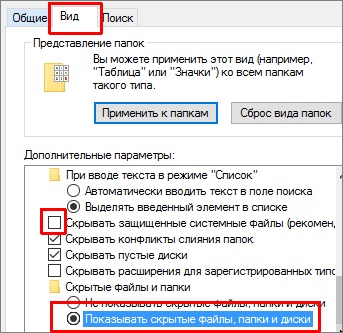
Нажимаем OK.
Способ 2. Реестр Windows
Настройка выполняется в ветке HKCU\Software\Microsoft\Windows\CurrentVersion\Explorer\Advanced. Необходимо создать или отредактировать ключ Hidden (тип REG_DWORD): значение 1 — показать скрытые файлы, 2 — скрыть.
В командной строке можно выполнить следующее.
Отобразить скрытые элементы:
reg add "HKCU\Software\Microsoft\Windows\CurrentVersion\Explorer\Advanced" /v Hidden /t REG_DWORD /d 1 /f
reg add "HKCU\Software\Microsoft\Windows\CurrentVersion\Explorer\Advanced" /v Hidden /t REG_DWORD /d 2 /f
Способ 3. Командная строка
Команда dir показывает только не скрытые папки и файлы. Для отображения всех элементов вводим команду с ключом ah, например:
Powershell
Get-ChildItem -Force c:\
Способ 4. Файловые менеджеры
Также для просмотра скрытого содержимого можно использовать файловые менеджеры. Например, в Far Manager они отображаются по умолчанию, а в Total Commander необходимо зайти в Конфигурация - Настройка и убедиться, что стоит галочка в пункте Показать скрытые/системные файлы:
Читайте также:




